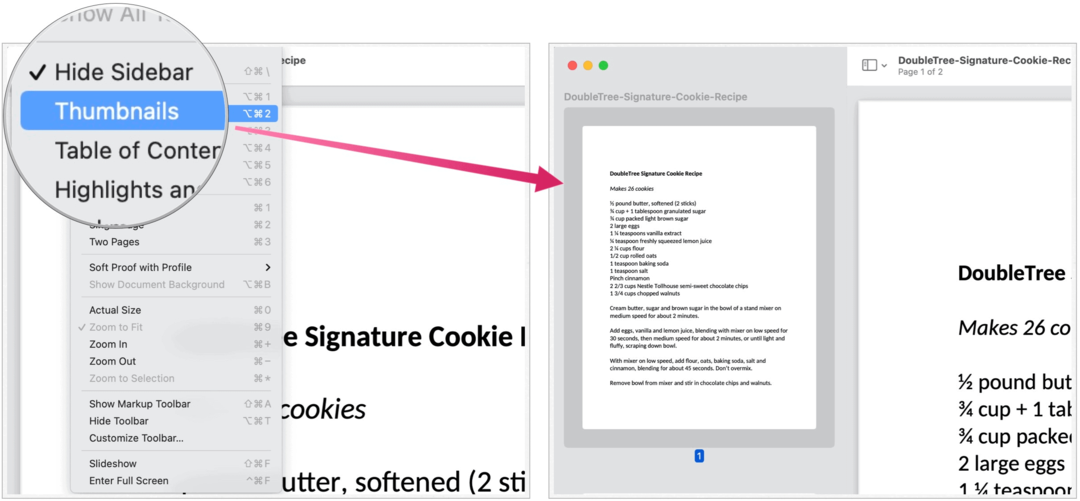Comment imprimer des photos de passeport dans Windows 10
Photos Windows 10 Impression Diy / / March 19, 2020
Dernière mise à jour le
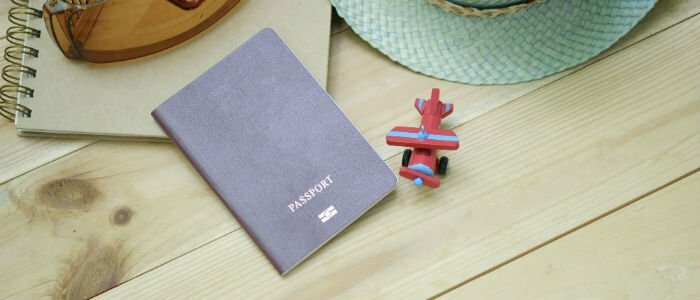
Apprenez à imprimer vos propres photos de format passeport dans Windows 10 sans les tracas d'un voyage au magasin.
Vous avez toujours voulu imprimer vos propres photos de format passeport sans les tracas d'un voyage au magasin de photos d'une heure? Windows 10 facilite la tâche à l'aide de son assistant d'impression intégré pour les photos. Également connu sous le nom de photos de taille portefeuille, vous pouvez facilement faire imprimer vos photos dans un ensemble de neuf. Il existe également quelques applications tierces que vous pouvez utiliser. Jetons un œil à vos options.
Imprimer des photos de format passeport à l'aide de l'assistant d'impression de photos dans Windows 10
Sélectionnez la photo que vous souhaitez imprimer, faites un clic droit dessus puis cliquez sur Impression.
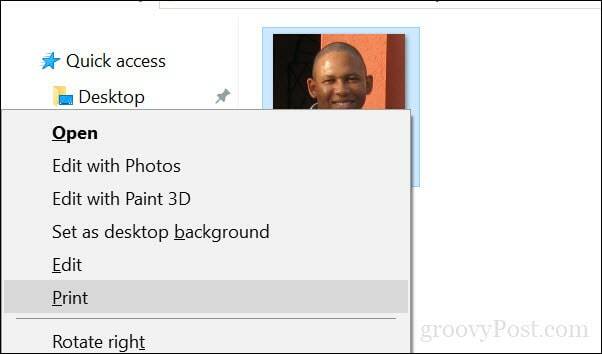
Sélectionnez votre imprimante, le format de papier, la qualité et le nombre de copies. Dans le côté droit de la fenêtre, faites défiler vers le bas puis choisissez Portefeuille. Cliquez sur Impression.
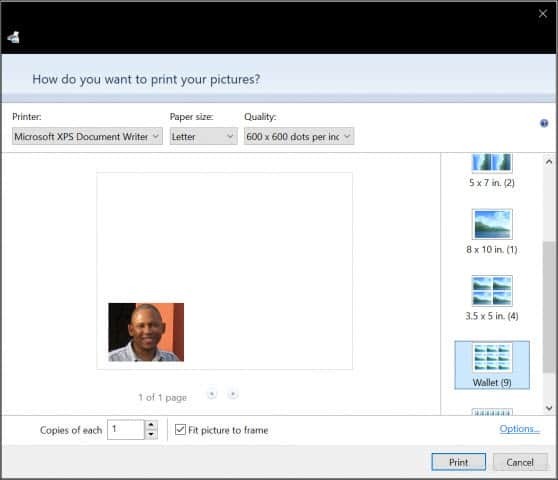
Attendez que vos photos de passeport soient imprimées.
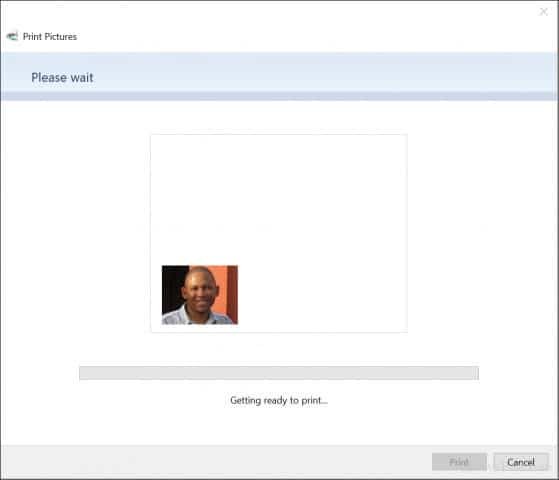
Si vous devez ajuster les dimensions de la photo, consultez d'abord le site Web d'immigration de votre pays pour plus de détails sur la taille de l'image. Une fois que vous avez déterminé la taille, ouvrez l'image dans Microsoft Paint, puis cliquez sur le Redimensionner bouton sous le Accueil languette. Sélectionnez le Pixels radio, puis entrez les dimensions appropriées pour la photo.
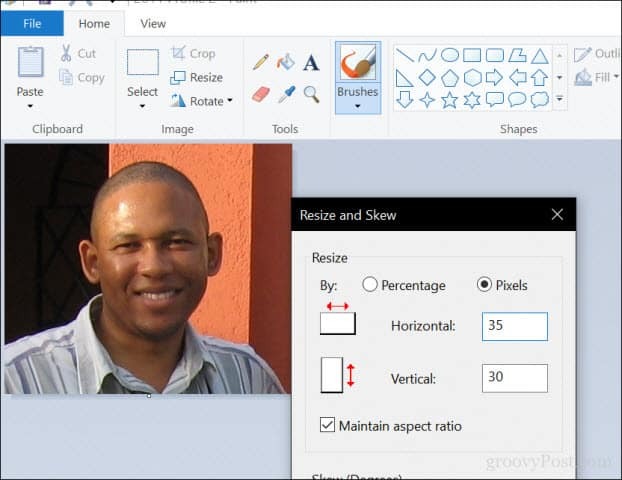
Alternatives tierces pour l'impression de photos de passeport
Il existe des applications gratuites que vous pouvez également utiliser pour imprimer des photos de passeport. Par exemple, Irfanview (disponible sur le Windows Store) offre plus d'options que Paint pour ajuster la taille et les options d'impression.
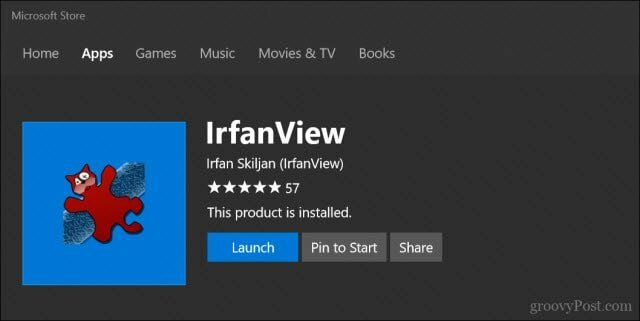
Dans IrfanView, cliquez sur Fichier> Imprimer, sélectionnez Personnalisé, puis entrez les dimensions et notez la taille de l'image résultante dans le coin droit de la fenêtre. Cliquez sur Impression.
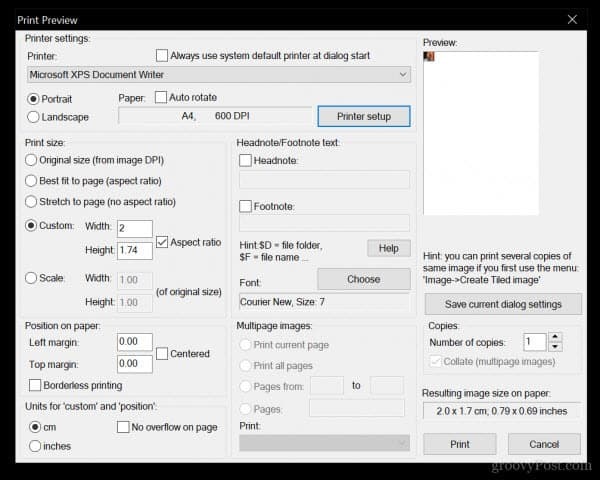
Il existe également des services en ligne. Une option populaire est PassportPhoto4You, qui détecte automatiquement votre pays. Sélectionnez une photo sur votre disque local, puis cliquez sur télécharger.
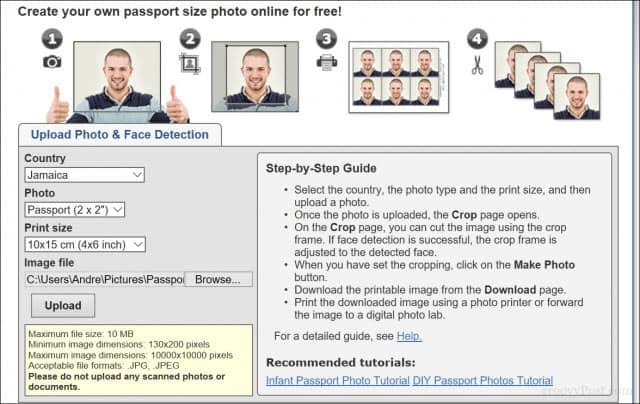
Le site utilise Flash, donc s'il est désactivé, vous devrez l'activer afin de faire des ajustements à la photo tels que le recadrage, régler la luminosité et le contraste. Lorsque vous avez terminé, cliquez sur Faire une photo.
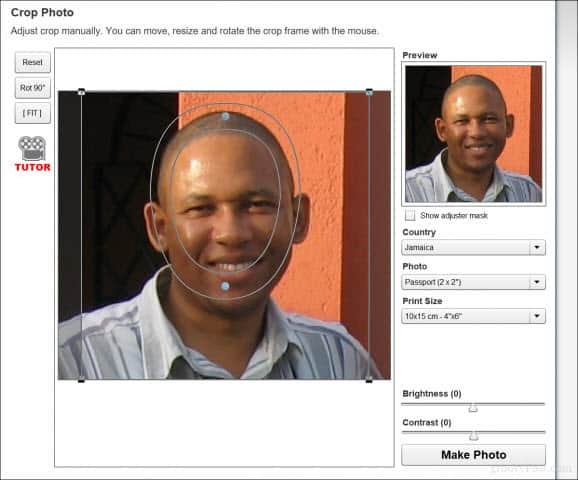
Vous devrez attendre environ 90 secondes avant de pouvoir télécharger votre photo.
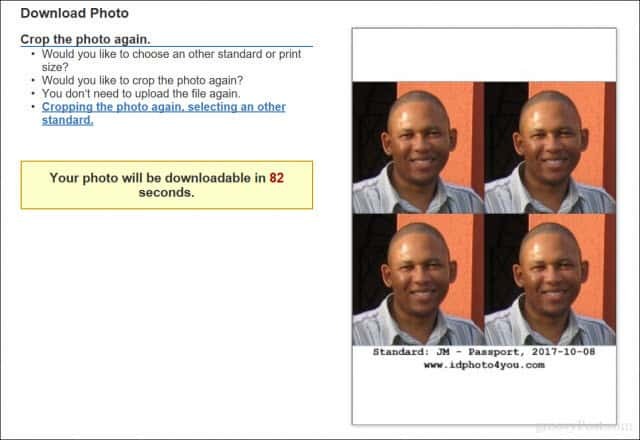
Conclusion
Voilà, plusieurs façons simples d'imprimer vos propres photos de format passeport. Cela vous fera certainement économiser quelques dollars par rapport à aller dans une pharmacie ou un centre photo pour prendre vos photos. Assurez-vous simplement de suivre toutes les directives applicables pour prendre vos photos de passeport - ne portez pas des lunettes de soleil, des écouteurs ou toute autre chose qui ferait rejeter une photo, et assurez-vous qu'elle est correcte Taille.
Les photos de passeport bricolage sont certainement réalisables avec les applications natives de Windows 10, mais comme vous pouvez le voir, les options tierces vous offrent plus de flexibilité et de fonctionnalités.
Prenez-vous vos propres photos de passeport? Partagez vos conseils dans les commentaires ci-dessous.